分享Win10設置遠程桌面連接的兩種方法
 2019/04/28
2019/04/28
 576
576
遠程桌面連接對于部分電腦用戶來說是一個比較實用的功能。它可以通過連接,控制另一臺電腦,通過這種方式可以協助自己的朋友處理一些電腦問題。那么遠程桌面連接該如何才能實現呢?接下來黑鯊小編就為大家帶來Win10設置遠程桌面連接的兩種方法,快來學習一下吧。
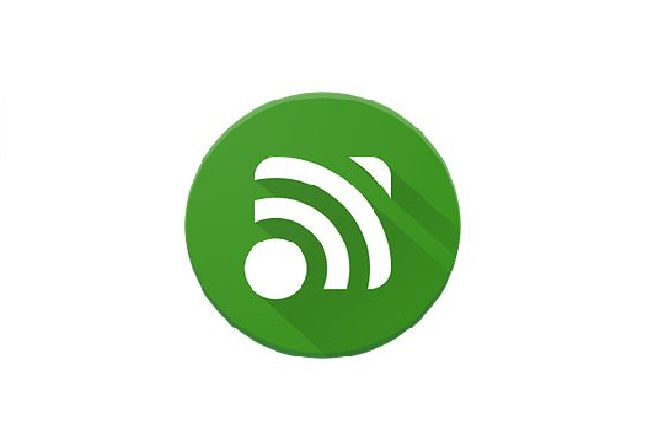
方法一:
1、右鍵點擊此電腦,在打開的菜單項中,選擇屬性;
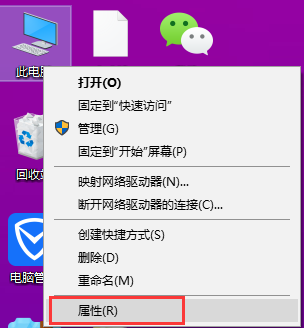
2、控制面板 - 系統和安全 - 系統,點擊左側遠程設置;
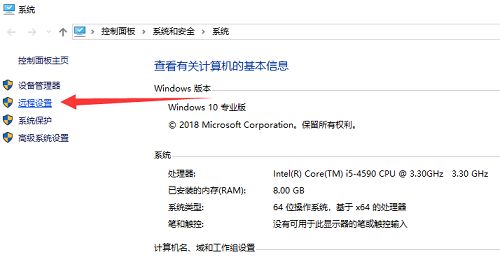
3、在系統屬性窗口,選擇遠程,勾選允許遠程協助連接這臺計算機,在遠程桌面下勾選允許遠程連接到此計算機,如果遠程桌面提示:這臺計算機設置為不使用時進入睡眠或休眠狀態。計算機睡眠或休眠時,將無法遠程連接到該計算機。要更改此設置,請轉到控制面板中的電源選項,然后點擊確定,去設置即可。
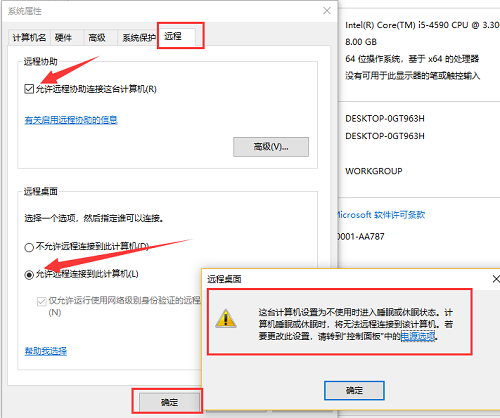
方法二:
1、如果說,用了方法一的方法還是不能夠解決問題的話,那就點擊左下角的開始菜單,在打開的菜單項中,選擇控制面板;
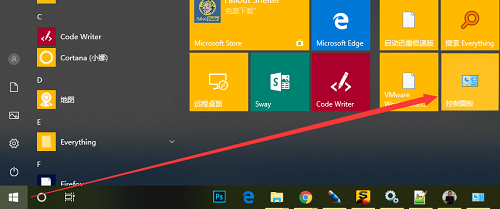
2、控制面板中,按照類別查看方式,選擇系統和安全;
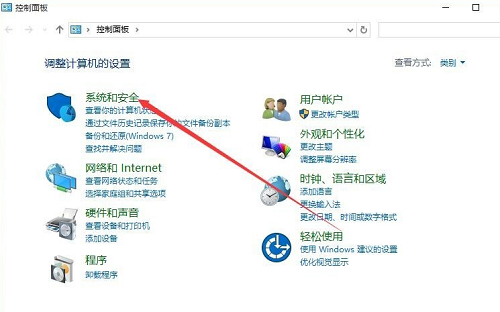
3、控制面板 - 系統和安全,選擇Windows 防火墻;
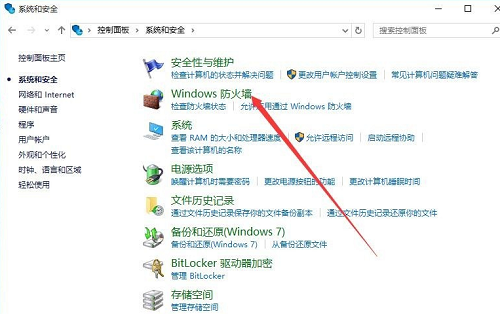
4、控制面板 - 系統和安全 - Windows 防火墻,點擊左側高級設置;
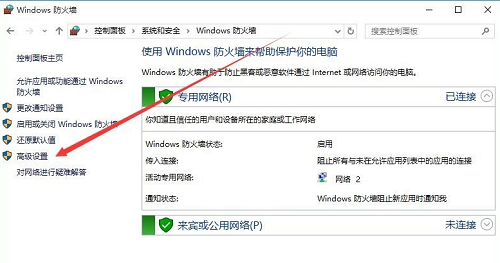
5、在高級安全 Windows 防火墻中,點擊左側的入站規則;
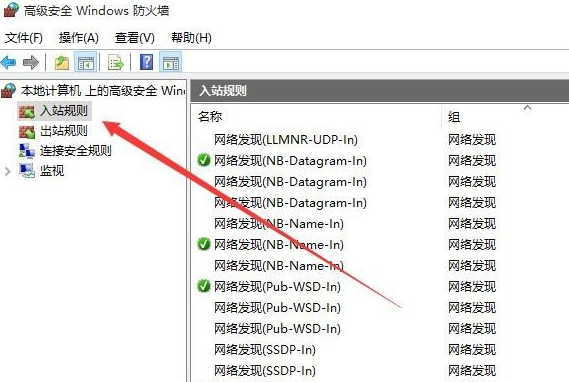
6、右側找到并選中文件和打印機共享,把其設置為啟用,注意兩個菜單都要設置;
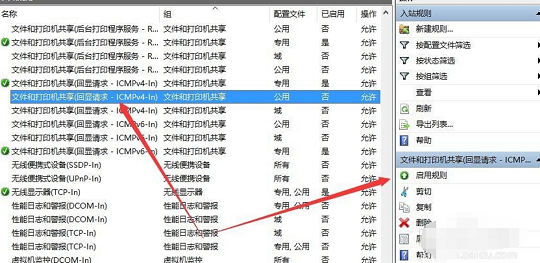
7、回到桌面,右鍵點擊此電腦,在打開的菜單項中選擇管理;
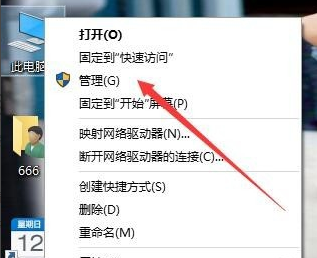
8、在計算機管理頁面,展開服務和應用程序,選擇服務,然后右鍵點擊Remote Desktop Services服務,在打開的菜單項中,選擇啟用;
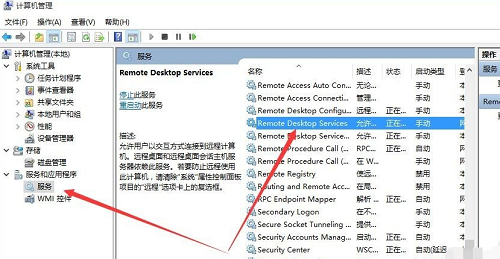
9、如果還沒辦法遠程桌面就直接關閉防火墻,打開Windows防火墻窗口, 點擊啟用和關閉Windows防火墻;

10、選擇關閉Windows防火墻,點擊確定即可。
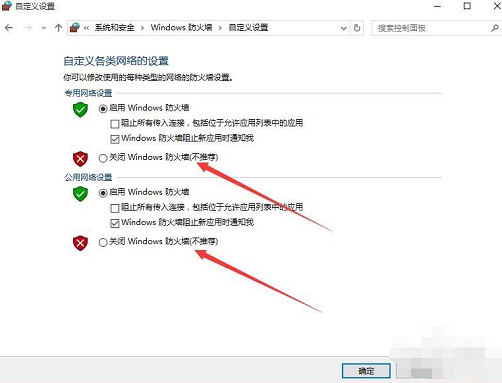
好了,關于Win10設置遠程桌面連接的兩種方法,小編在這里已經為大家介紹完畢。相信看完之后,你們也都知道該如何進行設置了,希望小編的教程能夠幫助到大家哦~
